一份word文档,不希望在封面和目录显示页码,只在正文开始显示页码。
1、单击希望开始页码编号的文档页面。此处将插入分节符。
2、单击“页面布局”—“分隔符”—“下一页”。
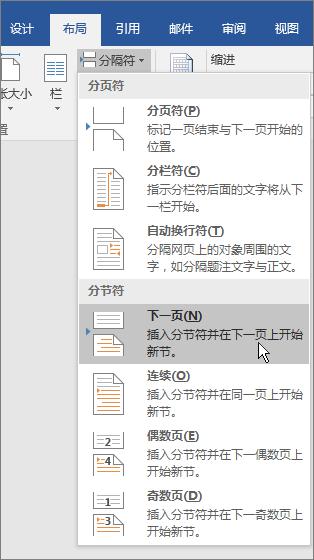
3、双击首页上的要显示页码的页眉或页脚区域。这将打开“页眉和页脚工具”下的“设计”选项卡。
4、单击“链接到前一节”以将其关闭,并取消链接上一节中的页眉或页脚。
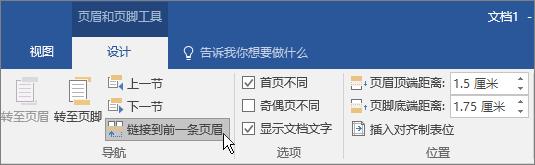
5、单击“页码”,然后选择位置和样式。例如,单击“返回页首”,然后选择您喜欢的设计。
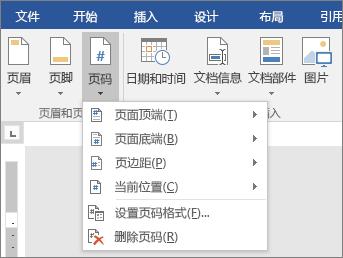
6、单击“页码”>“设置页码格式”以打开“页码格式”对话框。
7、若要从 1 开始编号,请单击“起始编号”并键入 1(否则,Word 将自动应用实际页码)。
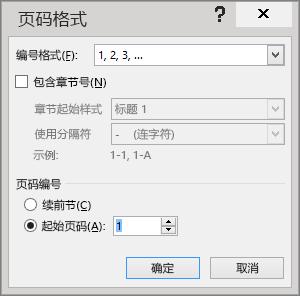
8、单击“确定”。
9、若要删除上一节的页码,选择该节中任一页码,使其突出显示并按“删除”,或右键单击该页码然后选择“剪切”。将删除该节中的所有页码。
10、完成后,单击“关闭页眉和页脚”或者双击页眉或页脚区域外的任意位置。
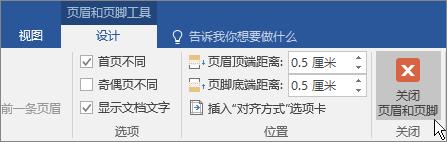
 加载中,请稍侯......
加载中,请稍侯......
精彩评论